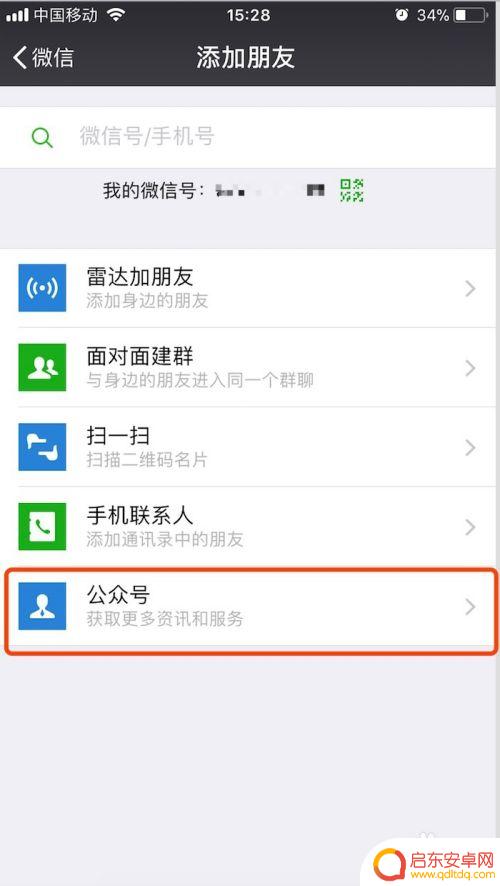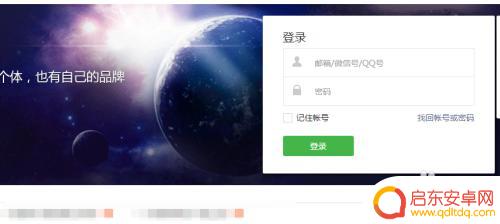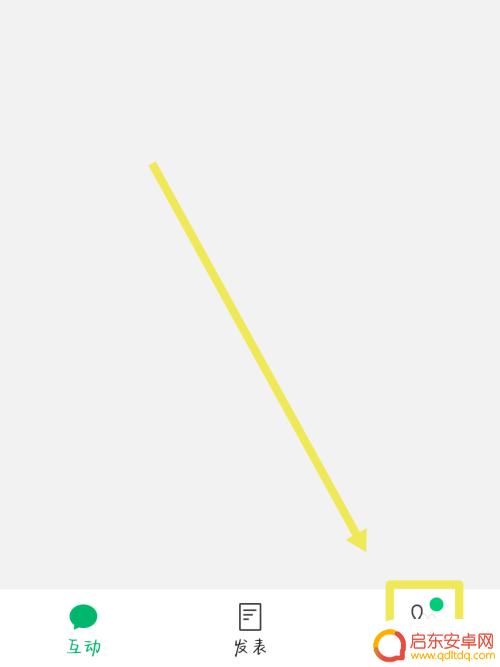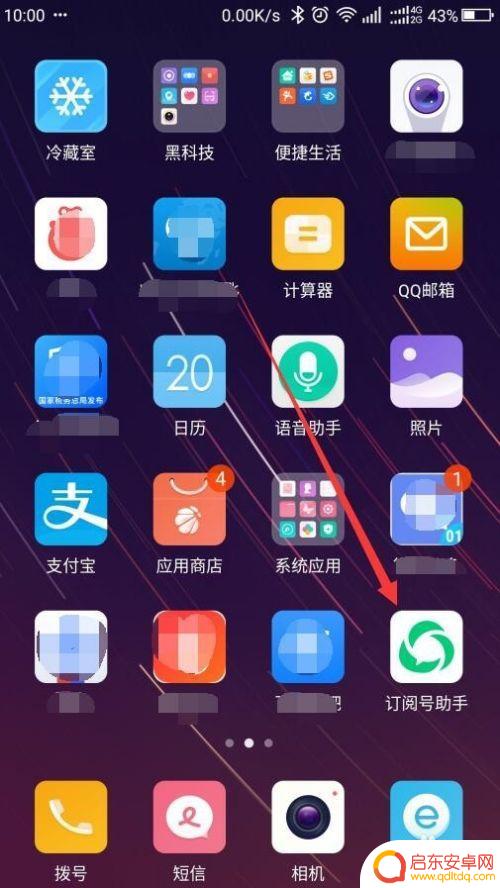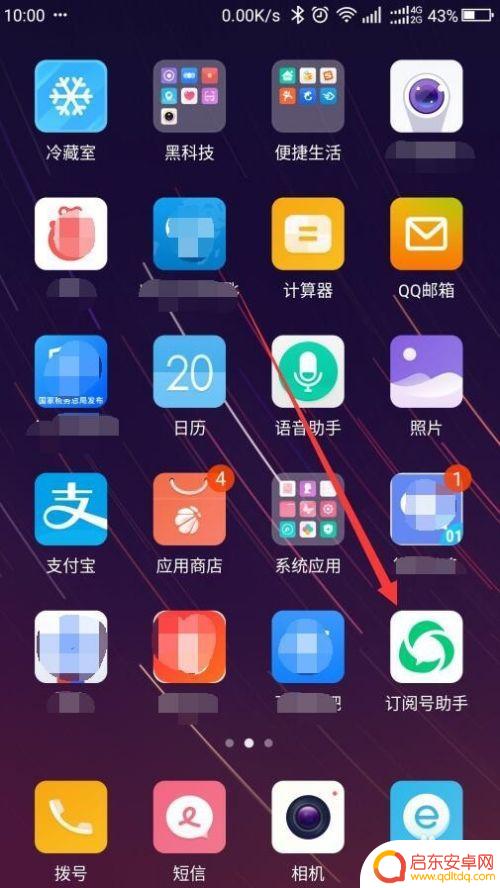手机怎么大推文 如何在手机上发布微信公众号文章
随着移动互联网的快速发展,手机成为我们生活中不可或缺的一部分,而微信公众号作为一种重要的信息传播平台,也深受人们喜爱。在手机上如何发布微信公众号文章成为了一个备受关注的问题。人们希望能够随时随地利用手机发布文章,与读者分享精彩内容。为此我们需要了解手机上发布微信公众号文章的方法和技巧,以便更好地满足读者的需求。在本文中将介绍手机上发布微信公众号文章的步骤和注意事项,帮助您轻松掌握手机推文的技巧。
如何在手机上发布微信公众号文章
具体方法:
1.进入微信之后,点击右上角的加号,点击添加朋友,然后选择下面的公众号搜索,如下:
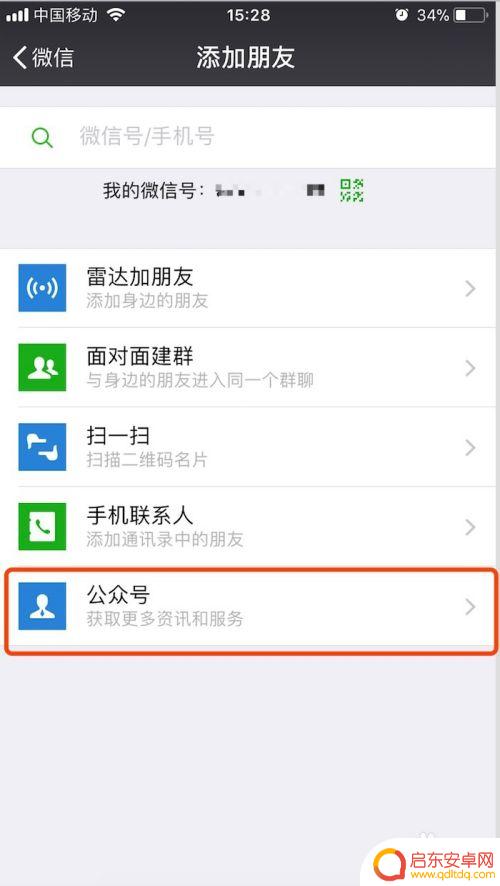
2.搜索公众平台安全助手,进入公众平台安全助手,选择关注,如下:
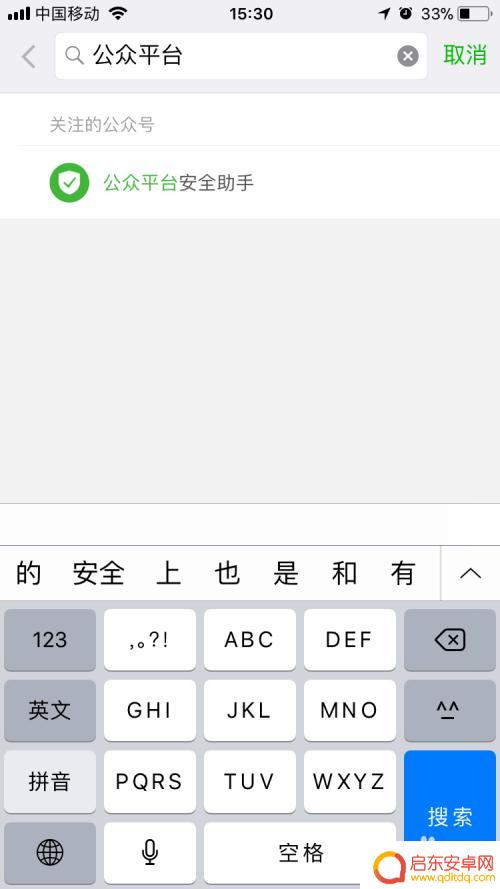
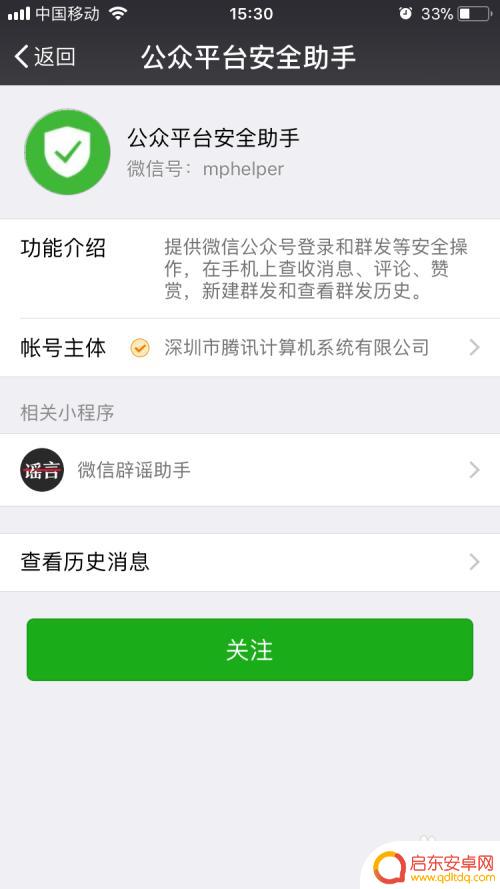
3.关注好之后会自动进入公众号的首页,底部一共有三个功能。第一个是绑定查询,包括手机号,身份证号,微信号绑定帐号,第二个是群发,可以快速新建群发和查看群发历史,第三个是进入首页,如下:
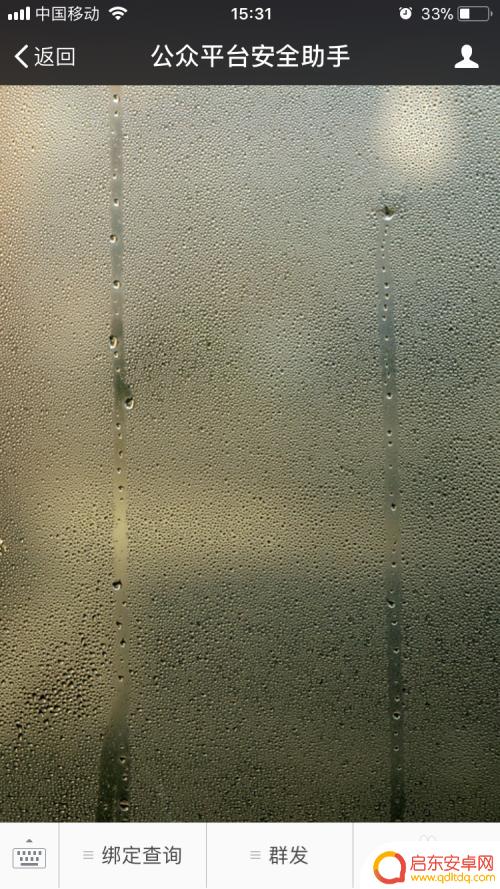
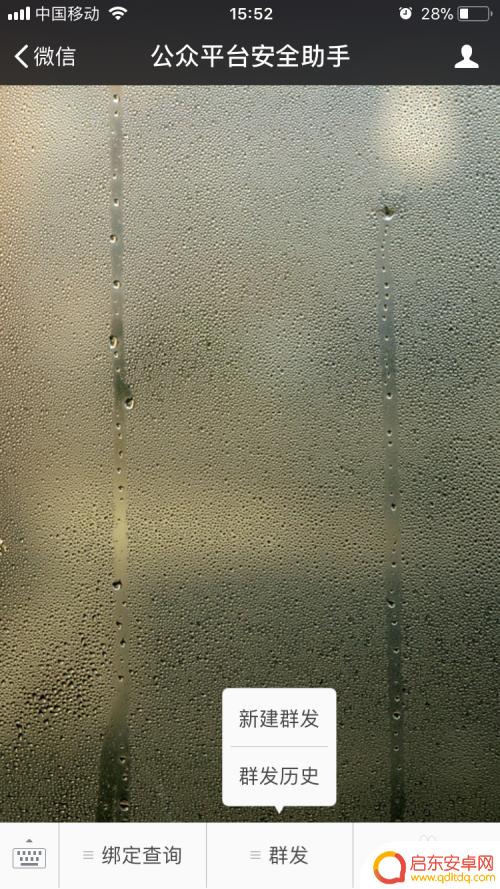
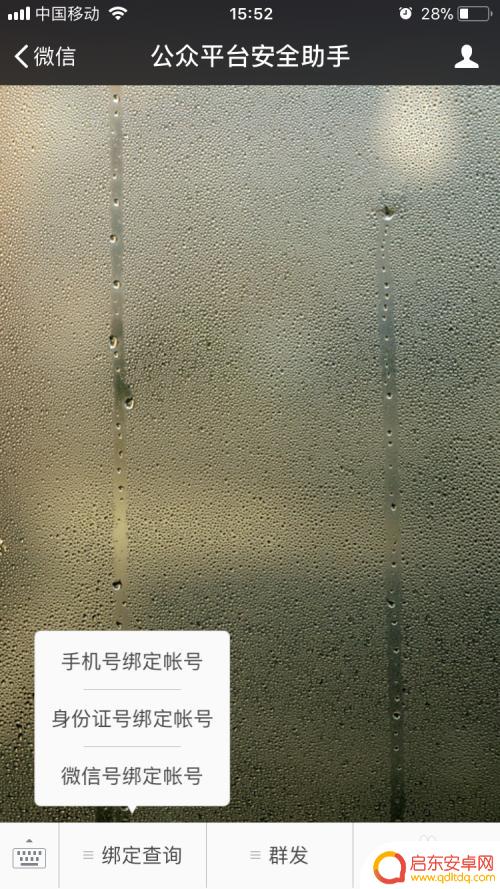
4.点击首页进入到登录界面,如下,输入正确的帐号和密码(可以选择记住我方便下次登录)点击登录。
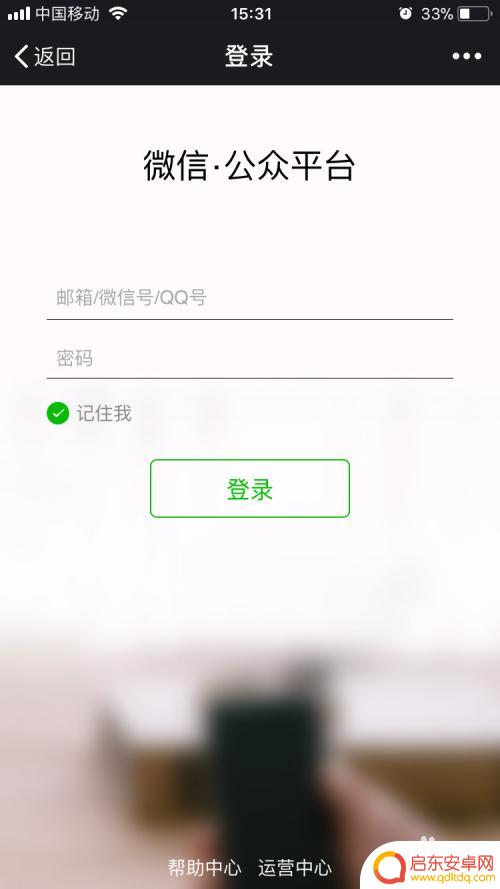
5.登录进入到首页之后,有消息。留言,群发,群发历史以及退出功能,在这里选择群发功能,如下:
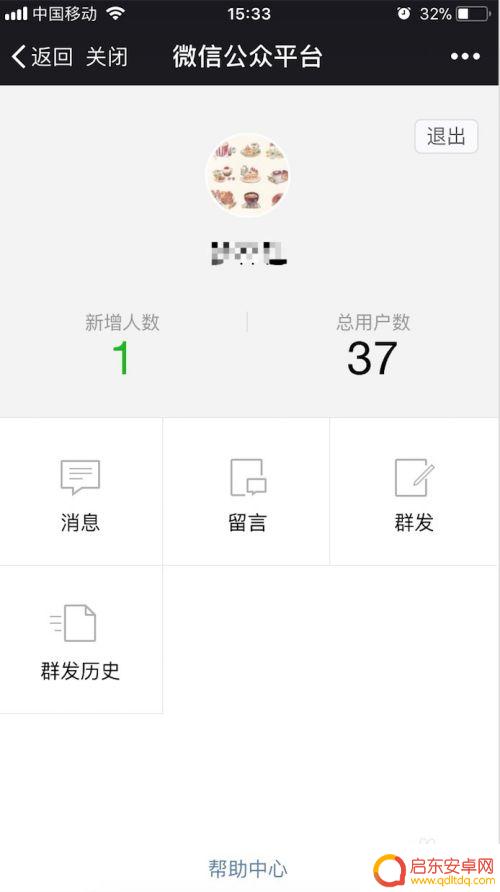
6.点击群发进入到群发界面,可以选择图文消息。图片消息以及单纯的文字消息,输入自己需要群发的消息内容,然后选择群发即可。
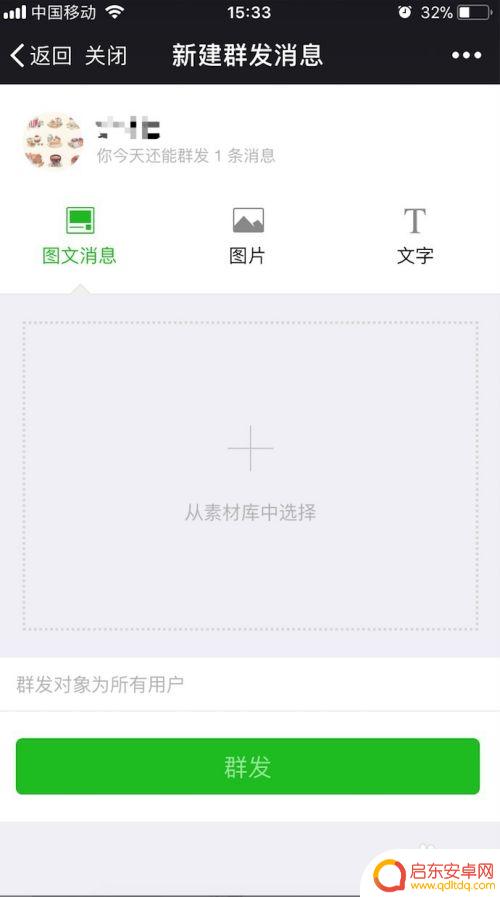
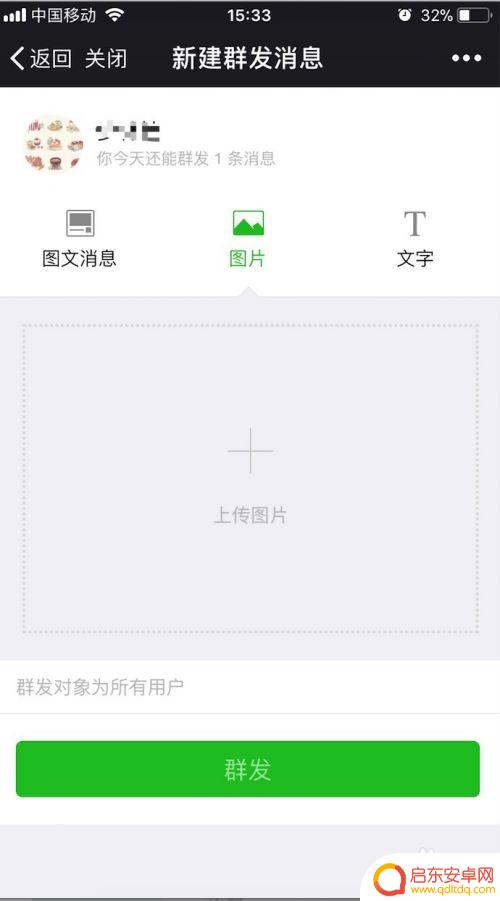
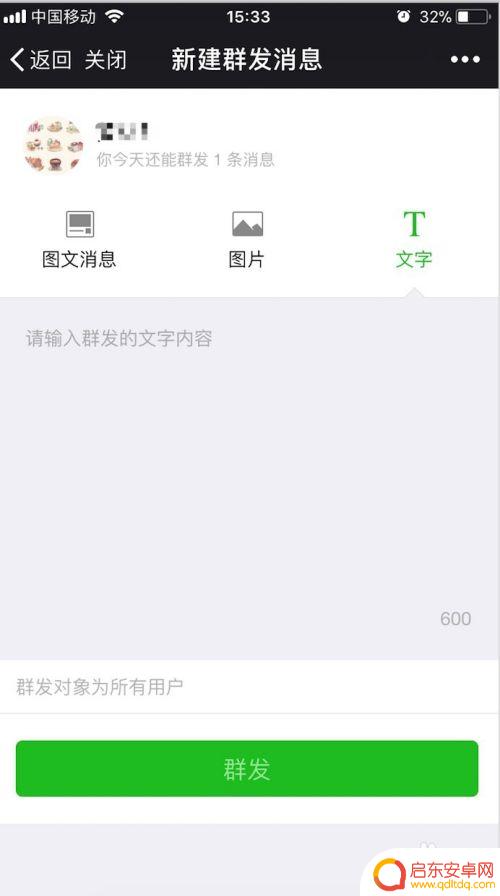
以上就是手机大推文的全部内容,如果还有不清楚的用户,可以参考以上小编的步骤进行操作,希望能够对大家有所帮助。
相关教程
-
微信公众号平台在手机上怎么使用 如何在手机上发布微信公众号文章
随着移动互联网的快速发展,微信公众号平台成为了企业和个人进行信息传播与推广的重要工具,在手机上使用微信公众号平台,不仅可以随时随地管理和发布文章,还可以与粉丝进行互动交流。如何...
-
如何在手机推广微信 如何在手机上发布微信公众号文章
在移动互联网时代,手机已经成为人们日常生活中必不可少的工具,如何在手机上推广微信公众号,发布优质内容吸引更多关注者成为了许多运营者关注的焦点。通过合理的推广策略和精心编辑的文章...
-
手机发布的文章如何删除 如何在微信公众号删除已发布的文章
手机发布的文章如何删除?如何在微信公众号删除已发布的文章?这是许多人在使用手机写作和管理自己的公众号时经常遇到的问题,随着手机的普及和移动互联网的发展,越来越多的人选择使用手机...
-
手机如何查看公众号草稿 手机上怎么查看微信公众号草稿
在现如今的社交媒体时代,微信公众号已经成为许多人获取信息和与大众互动的重要渠道之一,对于公众号运营者而言,发布一篇完美无缺的文章并非易事。有时候,我们可...
-
手机制作公众号 如何在手机上发布微信公众号文章
随着智能手机的普及和功能的不断升级,手机已经成为人们生活中不可或缺的一部分,而对于公众号运营者来说,如何在手机上发布微信公众号文章成为了一项重要而必备的技能。通过手机制作公众号...
-
手机上如何发布文章 如何在手机上建立微信公众号
随着移动互联网的快速发展,手机已经成为我们生活中不可或缺的一部分,而在手机上发布文章和建立微信公众号逐渐成为了许多人追求的方式。通过手机发布文章,我们可以随时随地记录生活、分享...
-
手机access怎么使用 手机怎么使用access
随着科技的不断发展,手机已经成为我们日常生活中必不可少的一部分,而手机access作为一种便捷的工具,更是受到了越来越多人的青睐。手机access怎么使用呢?如何让我们的手机更...
-
手机如何接上蓝牙耳机 蓝牙耳机与手机配对步骤
随着技术的不断升级,蓝牙耳机已经成为了我们生活中不可或缺的配件之一,对于初次使用蓝牙耳机的人来说,如何将蓝牙耳机与手机配对成了一个让人头疼的问题。事实上只要按照简单的步骤进行操...
-
华为手机小灯泡怎么关闭 华为手机桌面滑动时的灯泡怎么关掉
华为手机的小灯泡功能是一项非常实用的功能,它可以在我们使用手机时提供方便,在一些场景下,比如我们在晚上使用手机时,小灯泡可能会对我们的视觉造成一定的干扰。如何关闭华为手机的小灯...
-
苹果手机微信按住怎么设置 苹果手机微信语音话没说完就发出怎么办
在使用苹果手机微信时,有时候我们可能会遇到一些问题,比如在语音聊天时话没说完就不小心发出去了,这时候该怎么办呢?苹果手机微信提供了很方便的设置功能,可以帮助我们解决这个问题,下...